vill du ta bort ringsignaler från iPhone men vet inte hur? Den här guiden kommer att berätta ett enkelt sätt att ta bort ringsignaler från iPhone 12/XR/XS (Max)/X på en gång.
 Joy Taylor Senast Uppdaterad: Oktober. 28, 2020
Joy Taylor Senast Uppdaterad: Oktober. 28, 2020 Situation: Jag köpte en ringsignal förra veckan men det var fel version. Jag mailade apple och begärde återbetalning och borttagning av låten. Jag fick tillbaka, men låten finns fortfarande på min iPhone. Det visas inte i min iTunes under ”toner” eller ”musik” men jag kan fortfarande se och välja den på min telefon. Jag har försökt att skjuta den över för att radera men det visar inte delete-knappen. Hur kan jag ta bort den från min iPhone?
– en användare från Apple Support Communities
analys: när det gäller ringsignaler har vi alltid några ord att säga om det. Jag vill ställa in en låt som ringsignal; jag gillar inte den här ringsignalen och vill ändra en; Jag vill ta bort ringsignalen som jag inte behöver längre. När det gäller att ta bort ringsignaler är iPhone-användare förvirrade över hur man tar bort anpassade ringsignaler från iPhone. Som ovanstående användare sa Kan jag inte ta bort det själv.
lösning: i själva verket kan du ta bort ringsignaler som du lagt till iPhone via iTunes genom att ta bort dem från iTunes. Men iTunes är så komplicerat att vi ibland inte kan använda det framgångsrikt som ovanstående användare. Dessutom finns det ingen ringsignal eller Tonflik i iTunes 12.7, eftersom Apple har tagit bort ringsignaler och App Store-funktioner i den senaste iTunes-versionen. Det är att säga, om du har uppdaterat till iTunes 12.7, då kan du inte ta bort ringsignaler via iTunes. För att hjälpa dig, här kommer vi att rekommendera ett lättanvänt verktyg som heter AnyTrans för att hjälpa dig ta bort ringsignaler från iPhone utan iTunes.
viktiga funktioner i AnyTrans
AnyTrans är ett allt-i-ett iOS-innehållshanteringsverktyg som kan hjälpa dig att överföra iPhone-innehåll precis som du vill. Med det kan du:
- ta bort ringsignaler från iPhone 12/XR/XS /X enkelt
- Lägg till ringsignaler till iPhone utan att radera tidigare data
- konvertera dina favoritlåtar till iPhone ringsignaler automatiskt
- överför ringsignaler till dator/iTunes som backup
- skicka ringsignaler från iPhone till en annan direkt
förutom ringsignaler stöder AnyTrans också hantering av musik, foton, videor, kontakter, meddelanden, anteckningar och mer. Om du får en ny iPhone 12 kan den också hjälpa dig att enkelt överföra allt inklusive ringsignaler till iPhone 12.
ta bort ringsignaler från iPhone med AnyTrans
först och främst ladda ner och installera AnyTrans på din dator, och det finns två versioner för att välja, Windows eller Mac. Följ sedan stegen för att radera ringsignaler fritt.
Gratis Nedladdning
Gratis Nedladdning
* 100% Ren & Säker
Gratis Nedladdning * 100% Ren & Säker
Steg 1. Kör dina AnyTrans på din dator och anslut sedan din iPhone på datorn med USB-kabel > klicka på fliken Enhetshanterare > gå till kategorisidan som skärmdumpen visar.
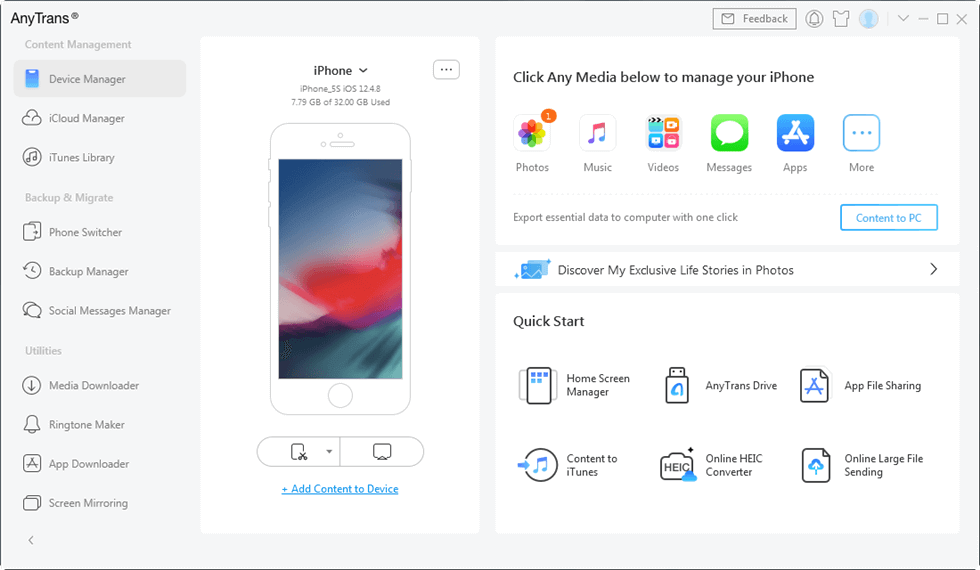
kategorisidan för AnyTrans
steg 2. Klicka på Enhetshanteraren och välj Mer på Nästa sida.
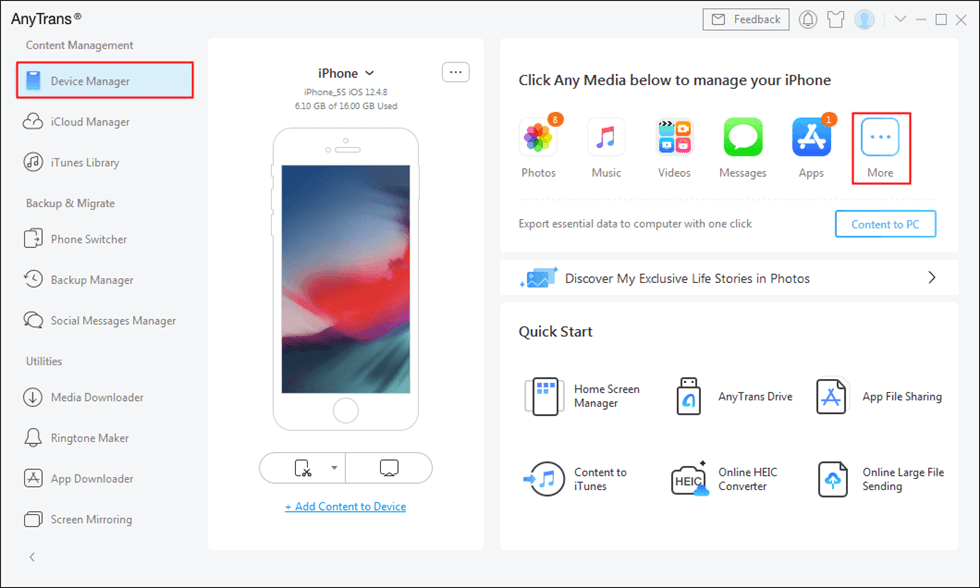
Välj Enhetshanteraren
Steg 3. Välj din ringsignal som du vill ta bort och klicka på knappen Ta bort för att ta bort ringsignalen.
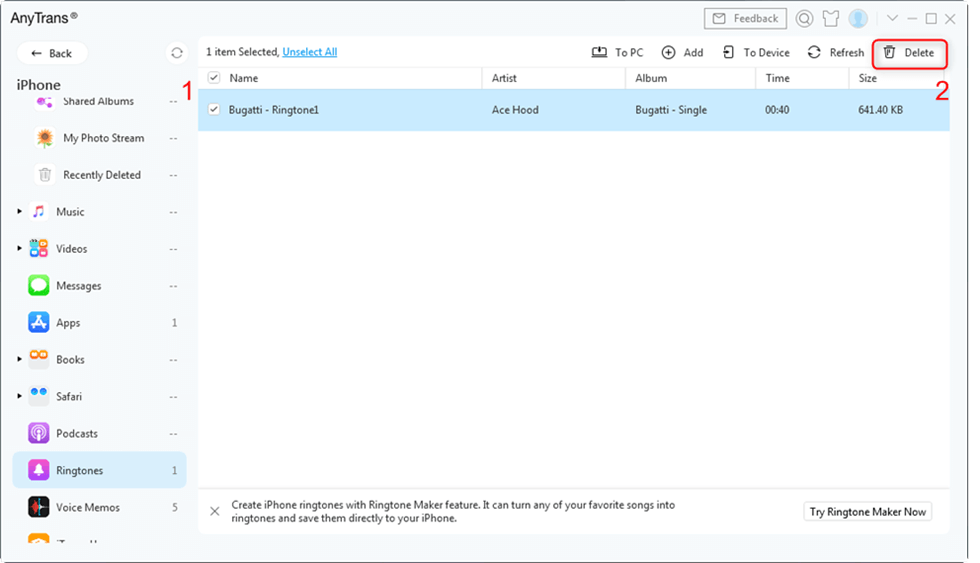
Välj ringsignal för att ta bort
Bottom Line
som du kan se är det enkelt och snabbt att ta bort ringsignal på iPhone som du inte behöver längre. Gå till ladda ner AnyTrans nu. Eventuella frågor om den här guiden skulle uppskattas om du kan skicka oss via e-post eller lämna dina kommentarer i avsnittet nedan.

medlem i iMobie team samt en Apple fan, älskar att hjälpa fler användare att lösa olika typer av iOS & Android relaterade frågor.
produktrelaterade frågor?Kontakta vårt supportteam för att få snabb lösning >